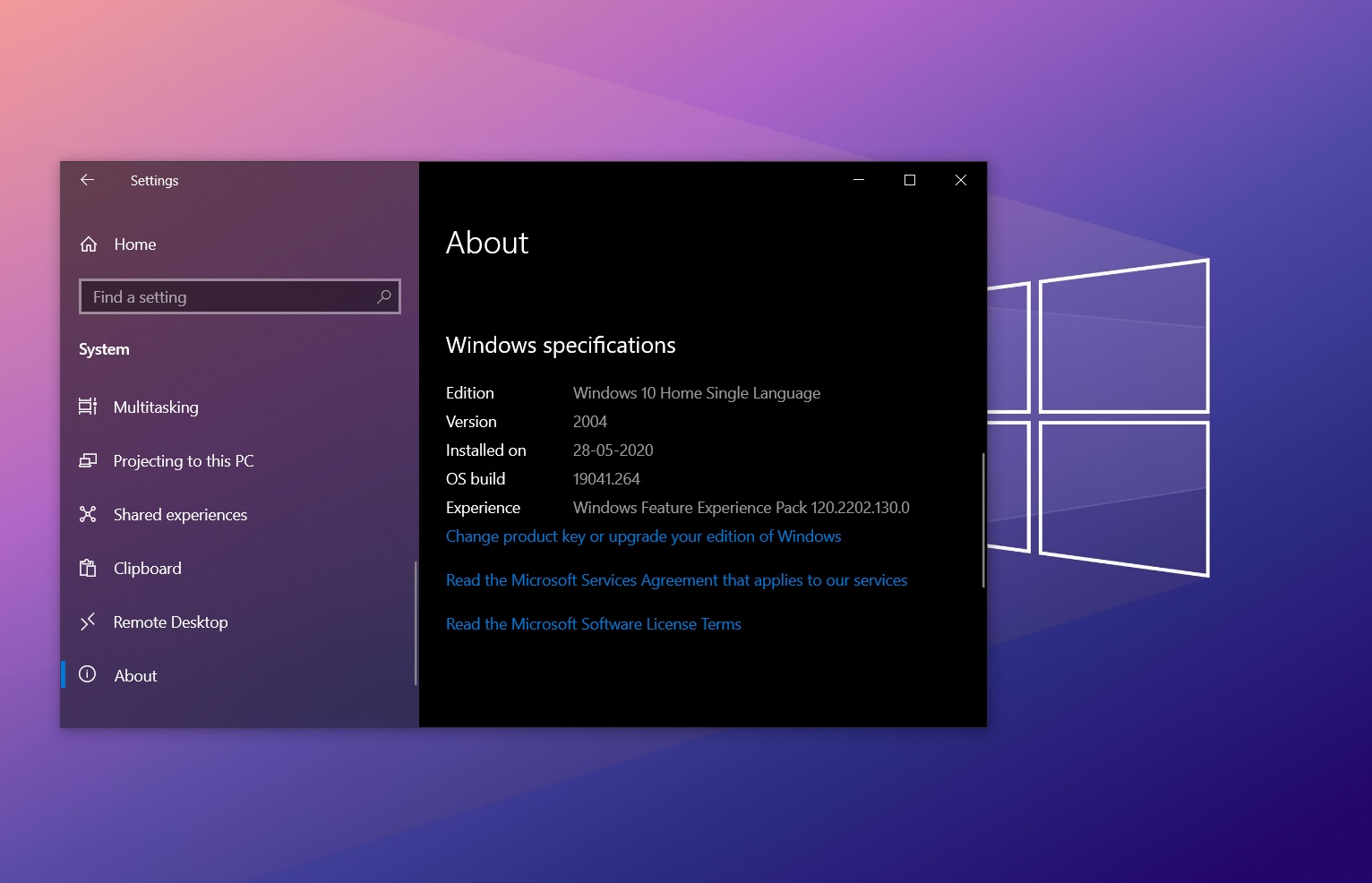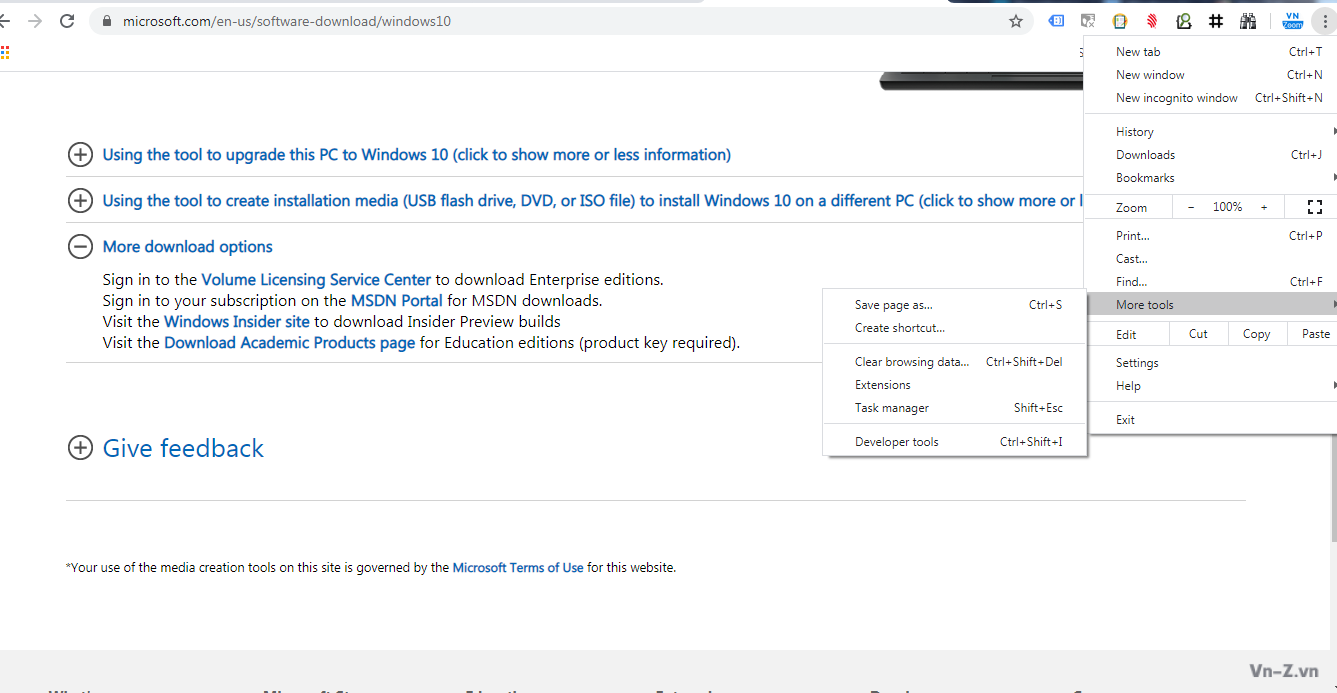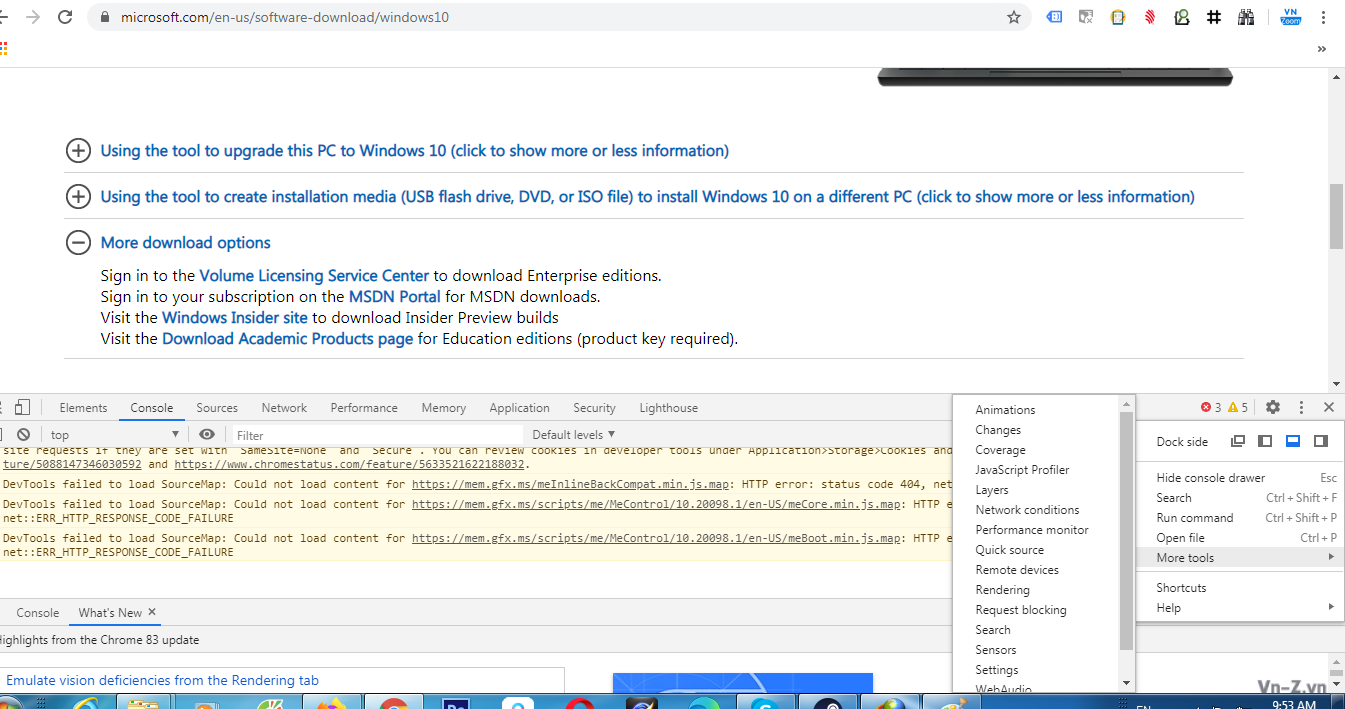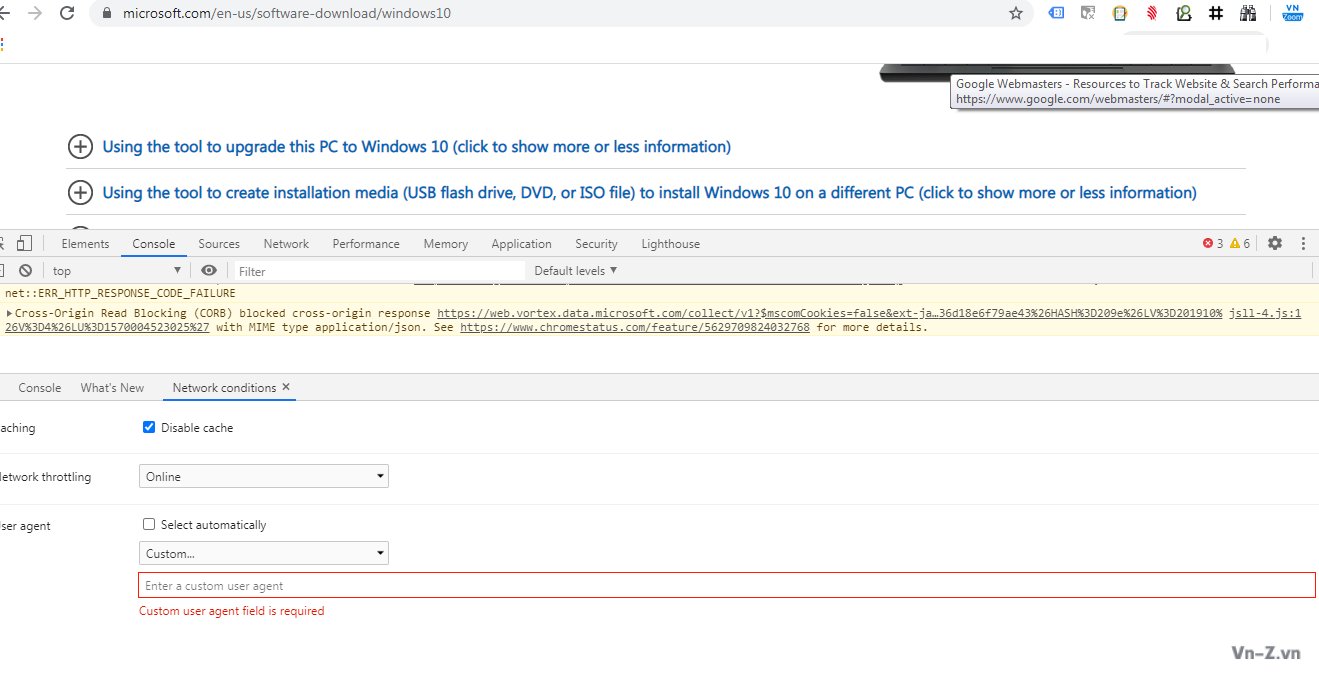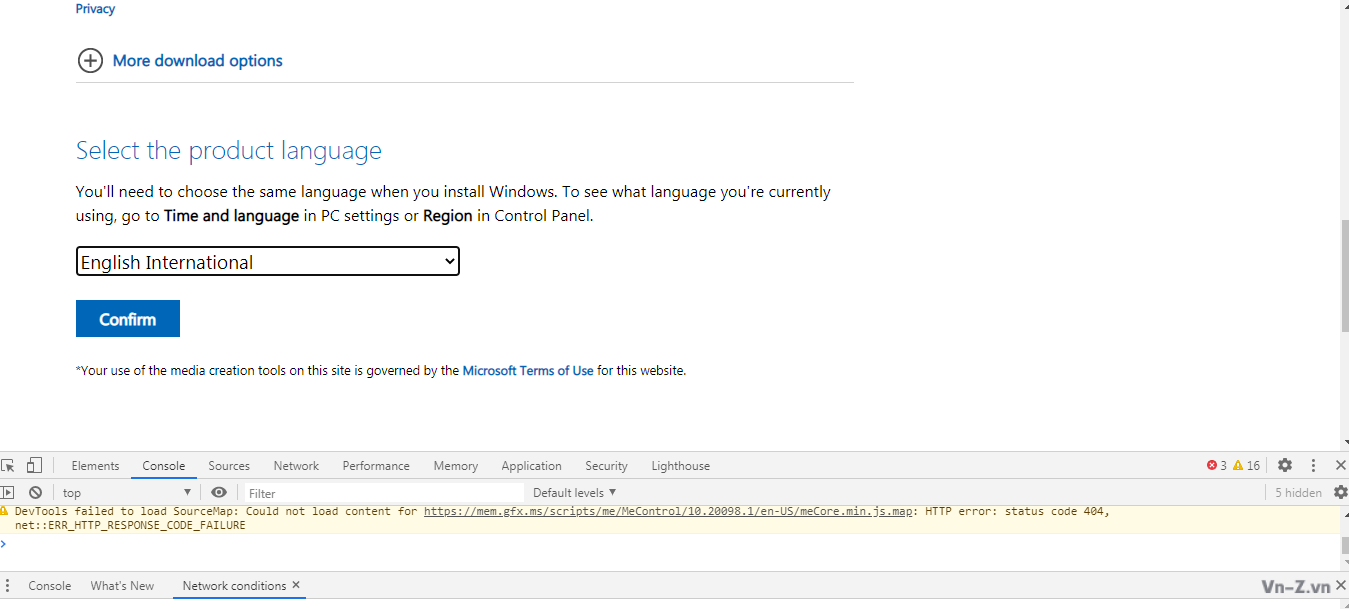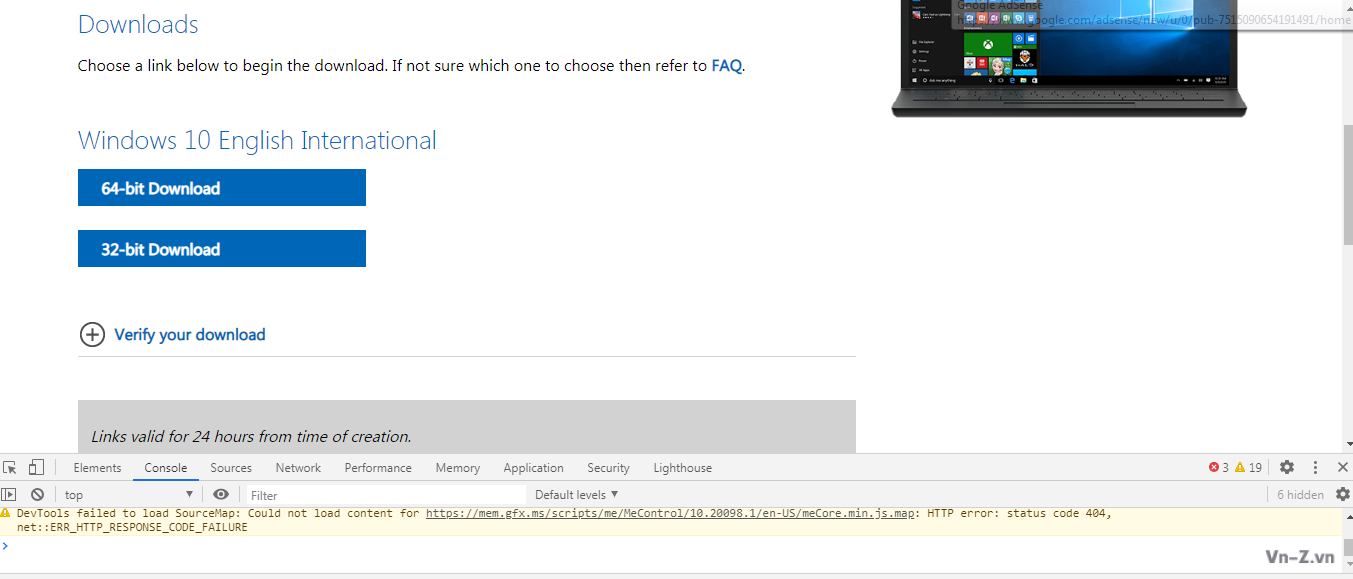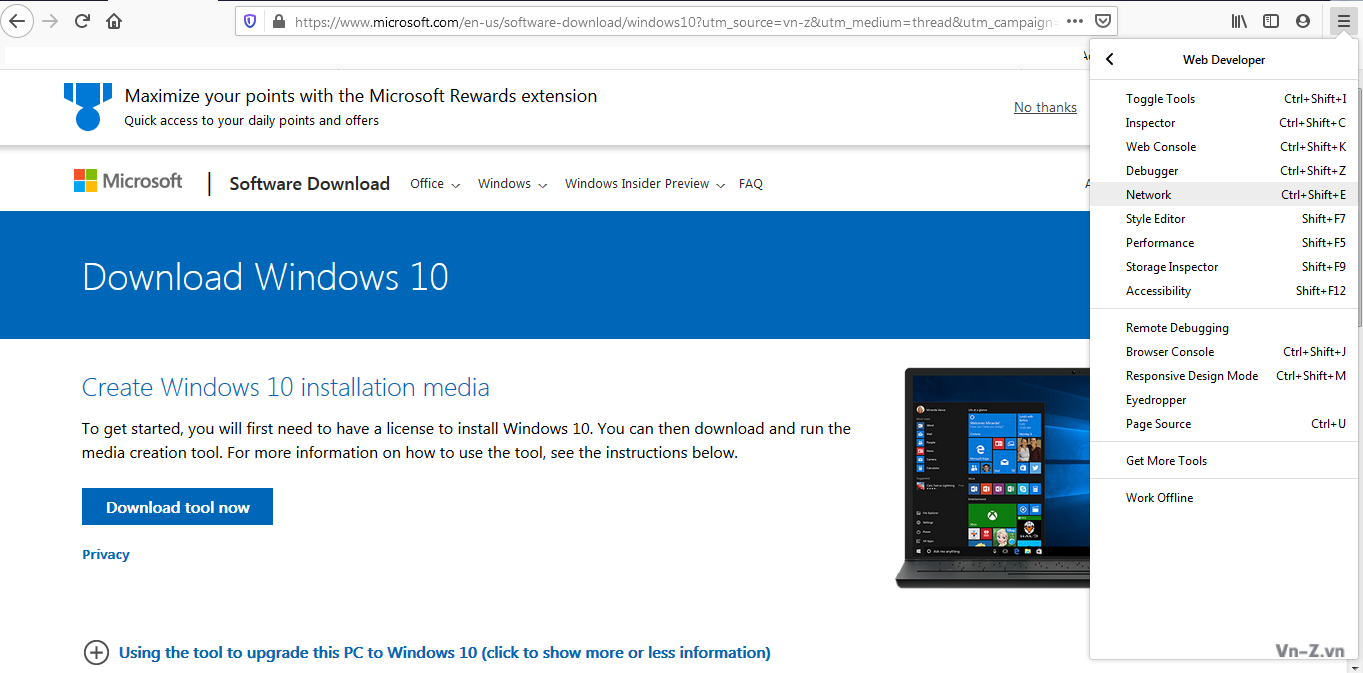Như tin Vn-Z.vn đã đưa , MS đã chính thức phát hành bản cập nhật Windows 10 update t5-2020. Tuy nhiên lộ trình MS cung cấp bản cập nhật này theo từng đợt nên có người nhận được hoặc không.
(Vn-Z.vn) 28/05/2020 Hôm nay, Microsoft chính thức phát hành bản cập nhật Windows 10 tháng 5 năm 2020. Trên trang web chính thức của Microsoft đã bắt đầu cung cấp các đường link hỗ trợ tải xuống các bản cập nhật . Người dùng Windows sẽ thấy các thông báo trong giao diện nâng cấp của hệ điều...

vn-z.vn
Hướng dẫn này sẽ giúp các bạn tải file ISO Windows 10 mới nhất nếu bạn không nhận được link tải hoặc cập nhật trong hệ thống của bạn
1. Sử dụng trình duyệt Chrome hoặc Chromium Microsoft Edge.
2. Truy cập vào đường link này
3. Trong trình duyệt Chrome chọn More Tools > Developer Tools.
4. Click vào menu icon có dấu 3 chấm
5. Chọn More Tools > Network Conditions enable nó lên
6. Bỏ chọn “Select Automatically” ở mục “User Agent”
7. Click vào menu đổ xuống “Custom”.
8. Trong menu này chọn “Google Chrome – Android mobile” lựa chọn này đánh lừa Microsoft rằng bạn đang sử dụng thiết bị không chạy Windows.
9. Giữ cho cửa sổ Developer Tools mở
10. Refresh lại trang download
11. Sau khi trang download được tải lại bạn sẽ tìm thấy menu lựa chọn phiên bản file Windows 10 ISO.
12. Chọn “Windows 10 May 2020 Update”.
13. Chọn confirm.
14 Chọn ngôn ngữ
15. Chọn phiên bản 64bit hoặc 32bit và tải về
Đối với Firefox bạn chọn Web Developers/ Network
Trong Networl panel chọn iPad or Android, F5 và làm theo các bước bên trên
Chúc các bạn thành công !
Vn-Z.vn team tổng hợp